Uname sta per Unix Name e questo utile comando fornisce agli utenti importanti informazioni di sistema.
In questo breve tutorial, mostrerò che tipo di informazioni puoi ottenere sul tuo sistema con il comando uname.
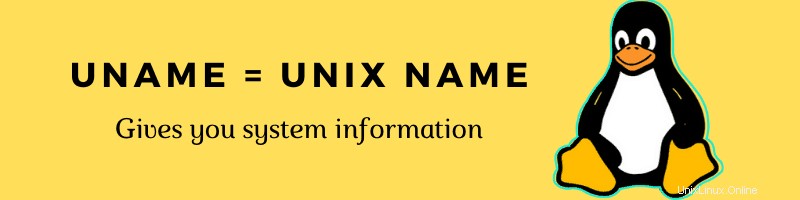
Utilizzo del comando uname su Linux
Esistono diverse opzioni che possono filtrare le informazioni specifiche di cui hai bisogno.
uname [options]Questo comando è davvero autoesplicativo, quindi elencherò le possibili opzioni e la descrizione del loro output.
Quindi li esaminerò sulla mia macchina e visualizzerò l'output. Sentiti libero di seguirci.
Il comando uname Opzioni
| Funzione | Scorciatoia |
|---|---|
| Nome kernel | -s |
| Rilascio del kernel | -r |
| Versione kernel* | -v |
| Nome nodo di rete (nome host) | -n |
| Architettura della macchina | -m |
| Architettura del processore | -p |
| Piattaforma hardware (architettura del sistema operativo) | -i |
| Sistema operativo | -o |
L'output del comando uname
Ho chiamato ciascuna opzione per mostrarti l'output sul mio sistema.
[email protected]:~$ uname -s
Linux
[email protected]:~$ uname -r
5.3.0-22-generic
[email protected]:~$ uname -v
#24+system76~1573659475~19.04~26b2022-Ubuntu SMP Wed Nov 13 20:0
[email protected]:~$ uname -n
linuxhandbook
[email protected]:~$ uname -m
x86_64
[email protected]:~$ uname -p
x86_64
[email protected]:~$ uname -i
x86_64
[email protected]:~$ uname -o
GNU/LinuxL'output per -m,-p e -i è lo stesso sul mio sistema ma questi valori non fanno riferimento alla stessa informazione. Se fosse un sistema a 32 bit, l'output sarebbe diverso.
Potresti anche ottenere un output diverso se stai utilizzando una macchina virtuale. Uno dei miei, -p e -i restituiscono "sconosciuto".
Ecco un esempio che utilizza una vecchia macchina virtuale Ubuntu.
[email protected]: ~$ uname -p
unknown
[email protected]: ~$ uname -i
unknownMetti tutto insieme con uname -a
C'è un'altra opzione. E se volessi solo una singola stringa con tutte queste informazioni? Sì, puoi farlo con -a!
Ecco il risultato del comando uname -a:
[email protected]:~$ uname -a
Linux pop-os 5.3.0-22-generic #24+system76~1573659475~19.04~26b2022-Ubuntu SMP Wed Nov 13 20:0 x86_64 x86_64 x86_64 GNU/LinuxAnalizziamo l'output ancora una volta:
- Linux – Nome del kernel del sistema operativo
- pop-os – nome host
- 5.3.0-22 generico – rilascio del kernel
- #24+system76~1573659475~19.04~26b2022-Ubuntu SMP mercoledì 13 novembre 20:0 – dettagli sull'ultima volta che il kernel è stato compilato
- x86_64 – Architettura della macchina
- x86_64 – L'architettura del tuo processore (x86_64 significa 64 bit)
- x86_64 – L'architettura del tuo sistema operativo
- GNU/Linux – Il tuo sistema operativo
Potresti avere queste informazioni disponibili in diverse posizioni tramite la GUI, ma niente batte davvero la velocità e la facilità di questo semplice comando.
Ora lascia che ti mostri gli esempi più utili di questo comando.
Ottieni la versione del kernel con uname -r
Puoi ottenere le informazioni sulla versione del kernel Linux con l'opzione -r:
[email protected]:~$ uname -r
5.3.0-22-genericOttieni il nome host con uname -n
Ci sono modi per ottenere il nome host in Linux. Uno di questi sta usando l'opzione -n del comando uname:
[email protected]:~$ uname -n
linuxhandbookOttieni l'architettura del processore (32-bit o 64-bit)
Anche se non ottieni informazioni dettagliate sulla CPU in Linux con uname, puoi sicuramente scoprire se la tua CPU è a 32 bit o 64 bit con l'opzione -p.
[email protected]:~$ uname -p
x86_64x86_64 significa 64 bit. i686, i386 ecc. significa 32 bit.
Ottieni l'architettura del sistema operativo (32-bit o 64-bit)
È possibile installare un sistema operativo a 32 bit su una CPU a 64 bit. Quindi, per scoprire l'architettura del tuo sistema operativo, usa l'opzione -i:
[email protected]:~$ uname -i
x86_64Ovviamente puoi utilizzare il resto dell'opzione uname se necessario.
Conclusione
L'utilità del nome unix è particolarmente utile durante la risoluzione dei problemi. Molte volte questa sarà una delle prime cose richieste da un team di supporto. Conoscere la versione del kernel, il sistema operativo e le informazioni di base sull'hardware è importante per capire perché un pezzo di software non funziona come previsto.
Spero che ora tu sappia come usare il comando uname in Linux. Se hai domande o suggerimenti, faccelo sapere.